در این مقاله با ما هستیم با اموزش نصب محیط گرافیکی گرافیکال در سرورهای لینوکسی در واقع نصب محیط گرافیک در سرور پس تا انتهای مطلب همراهی کنید
در واقع ما طبق اموزش های زیر به شما اموزش می دهیم که وقتی یک سرور اوبونتو ubuntu ورژن های مختلف
تهیه کردید چگونه به محیط گرافیکال و محیط گرافیکی بر روی سرور نصب و به سرو با محیط گرافیکی شبیه ویندوز متصل شوید!
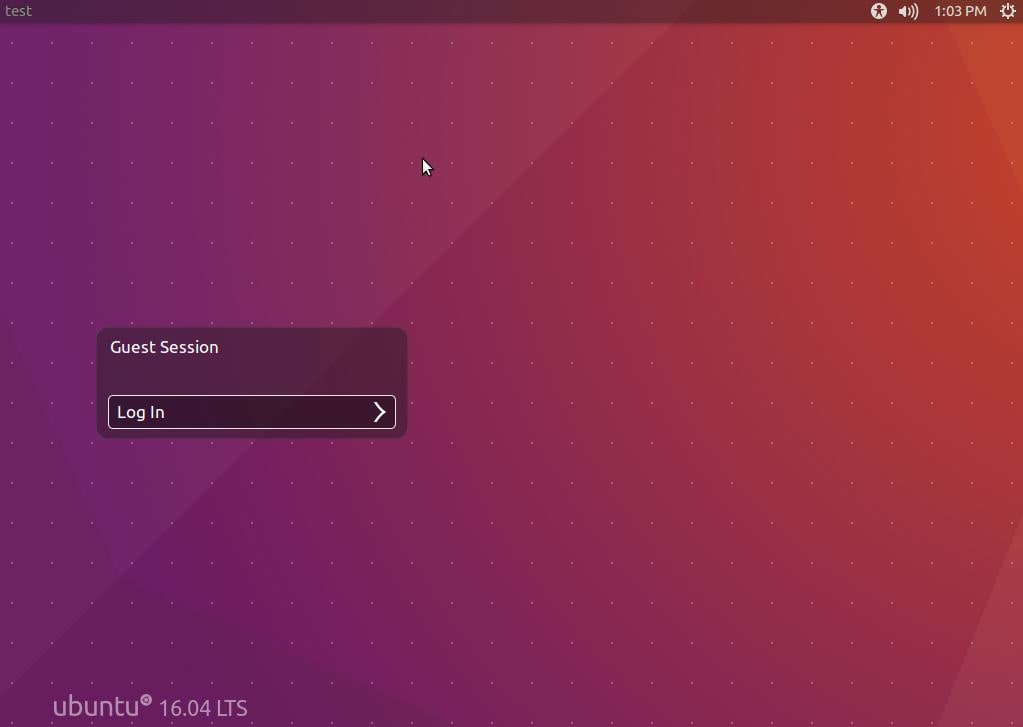
ابتدا از طریق ssh مثلا با نرم افزار putty به سرور متصل می شویم در واقع به سرور ssh می زنیم سپس مراحل زیر را طی می کنیم
نکته خیلی مهم : نصب تنها یکی از نسخه های گرافیکی زیر کافی می باشد!
نصب unity دسکتاپ پیشفرض اوبونتو
برای نصب میزکار پیشفرض سیستم عامل اوبونتو کافیست دستور زیر را اجرا نمایید.
sudo apt-get install ubuntu-desktopبا توجه به شبکه و قدرت سخت افزار سیستم شما عملیات نصب چندین دقیقه به طول می انجامد.
نصب gnome (گنوم) در اوبونتو
برای نصب میزکار معروف gnome در اوبونتو کافیست تک دستور زیر را اجرا نمایید و منتظر بمانید تا عملیات نصب به اتمام برسد.
sudo apt-get install ubuntu-gnome-desktop
نصب xfce در اوبونتو (Xubunto)
xfce یکی دیگر از میزکار های معروف لینوکس می باشد که در توزیع های اوبونتو ، دبیان ، سنتوس و… قابل استفاده است.
جهت نصب xfce روی اوبونتو مانند میزکار های قبلی کافیست دستور پیوست شده مربوط به این میزکار را اجرا نمایید.
sudo apt-get install xubuntu-desktopنصب میزکار mate در اوبونتو
به سراغ آموزش نصب چهارمین میزکار یا محیط گرافیکی در سیستم عامل اوبونتو می رویم.
برا نصب mate desktop در اوبونتو دستور پیوست شده را در خط فرمان سیستم عامل خود اجرا کنید.
sudo apt-get install mate-desktopنصب میزکار kde در اوبونتو
همانطور که می دانید kde نیز یکی دیگر از مشهور ترین دسکتاپ هاست…
برای نصب kde در اوبونتو دستور پیوست شده را اجرا کنید و منتظر بمانید تا فرایند نصب تکمیل گردد.
sudo apt-get install kubuntu-desktopنصب lxde در اوبوتو (Lubunto)
آخرین محیط گرافیکی که نصب آن را به شما می آموزیم lxde می باشد که نصب آن همانند سایرین بسیار آسان و با استفاده از دستور زیر خواهد بود
sudo apt-get install lubuntu-desktopتبریک میگوییم آموزش نصب محیط گرافیک در سرور به پایان رسید با مقالات و اموزش ها و مطالب بعدی مثل همیشه ما را همراهی و همیاری کنید!